Ubuntu允许您使用简短而令人愉快的别名作为替代品来定制长而坚固的bash命令。在命令行上工作时,可以只使用别名,而不要使用整个命令,以避免键入。别名的工作方式与针对其创建的命令完全相同。
在本教程中,您将学习如何在Ubuntu中针对命令创建和使用别名。我们将使用一个简单的示例为您演示此过程。我们正在Ubuntu 18系统上运行本文中描述的步骤和命令。
示例:为–设置别名sudo apt-get安装–命令
如果您在系统上进行了大量安装,并希望避免使用整个系统sudo apt-get安装命令,您可以使用以下方法为其创建一个简短的别名:
通过文件管理器,打开.bashrc文件位于您的主文件夹中。该文件通常是隐藏文件,因此您需要使用Ctrl + H控件以查看位于文件夹中的所有隐藏文件。您可以通过命令行或UI使用喜欢的文本编辑器来编辑此文件。我们正在使用默认的图形文本编辑器来打开和编辑此文件。
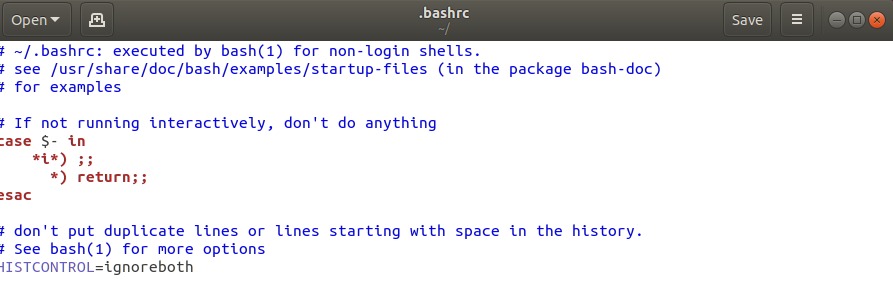
移至文件末尾并粘贴以下行:
alias agi='sudo apt-get install'这里“agi”是我们正在设置的新别名。
创建别名的语法:
alias [aliasName]=’old_command'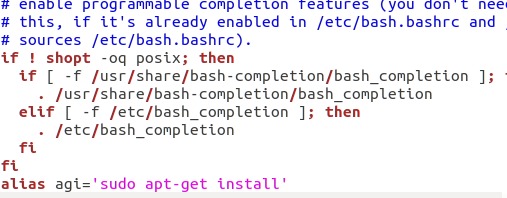
您还可以通过向此文件添加以下行来添加其他别名来自定义apt-get命令:
alias agr='sudo apt-get remove'alias agu='sudo apt-get update'alias acs='apt-cache search'通过单击右上角的“保存”按钮来保存文件。
通过Ubuntu Dash或按来打开终端Ctrl + Alt + T
运行以下命令以开始使用新的bashrc文件。广告
$ source ~/.bashrc每次注销然后登录时,都会安装新的.bashrc文件。上述命令使您可以使用更改而无需重新启动系统。
别名为set-up;现在,您可以运行以下命令以将新软件包安装到系统中:
$ agi [package name]例:
$ agi nautilus-admin代替
$ sudo apt-get install nautilus-admin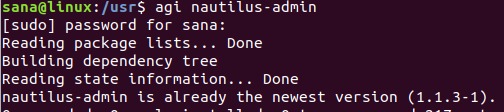
您可以在上图中看到如何使用在此示例中设置的新命令别名来安装Nautilus。
要考虑的要点
创建别名时,请注意以下几点:
- 您不能使用现有命令作为别名。如果执行此操作,则别名将不起作用,而是将执行默认的ubuntu命令。
- 别名不能包含任何空格。如果您要设置的新别名包含两个或多个单词,则可以使用“-”字符分隔这些单词。
现在,您可以摆脱干dry的bash命令,并使用自己的自定义别名来运行常用的操作。
